Catálogo
Editar fotos nunca ha sido tan fácil. Gracias a herramientas impulsadas por IA como HitPaw FotorPea, ahora puedes mejorar una imagen, corregir imperfecciones o ser creativo con efectos especiales, ¡y todo esto sin necesidad de conocimientos técnicos ni pasar horas frente a tu computadora!
Editar fotos con HitPaw es rápido y divertido porque el potente algoritmo de IA de FotorPea ofrece sugerencias inteligentes y ajustes automáticos para mejorar tu imagen.
Veamos cómo puedes editar fotos utilizando la herramienta de Editor de IA de HitPaw y hacer que se vean increíbles.
Paso 1: Descargar e Instalar HitPaw FotorPea
Visita el sitio web oficial de HitPaw FotorPea y descárgalo. Luego, instala el software siguiendo las instrucciones en pantalla.
Paso 2: Iniciar el Software
Después de instalar el software, ábrelo y desde la interfaz principal haz clic en “Editor de IA”.
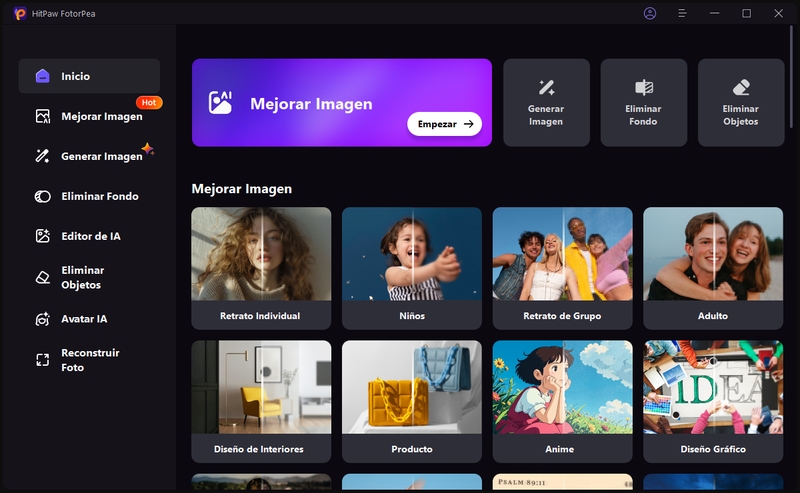
Paso 3: Subir la Foto
Ahora, haz clic en el signo “+” y sube la foto que deseas editar o mejorar.
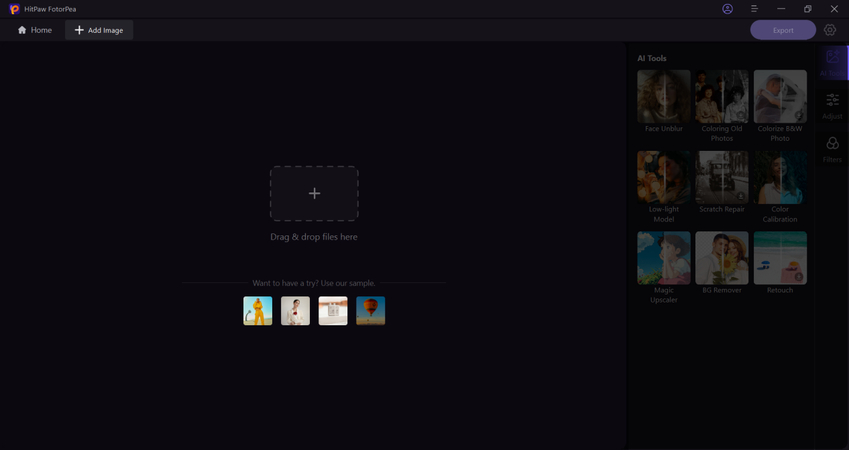
Paso 4: Seleccionar la “Herramienta IA”
Una vez que hayas subido la foto, verás múltiples “herramientas AI” en el lado derecho. Elige la que mejor se adapte a tus necesidades.
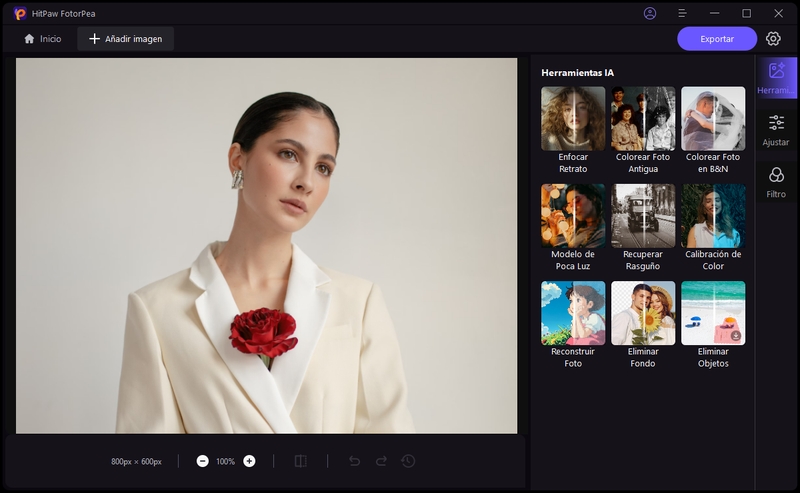
Después de hacer clic en la Herramienta de IA deseada, espera unos segundos y deja que la IA procese la foto.
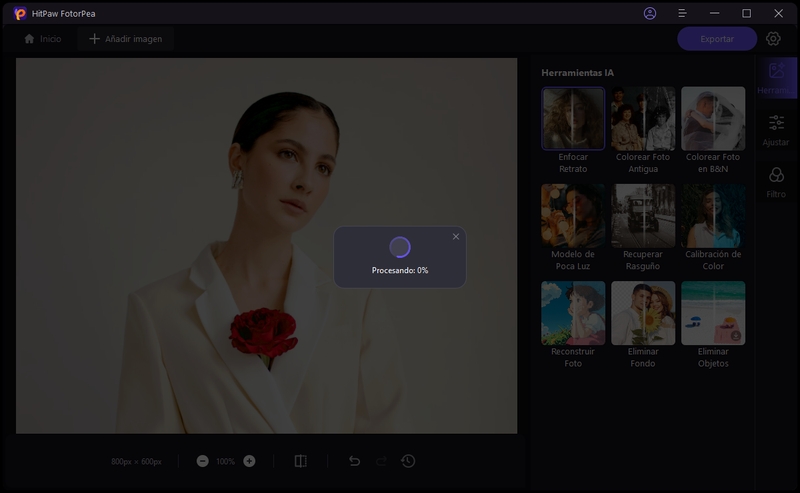
Paso 5: Explorar la Función “Ajustar”
Ahora, en el menú del lado derecho, explora la función “Ajustar” que se encuentra debajo de “Herramienta de IA”. Al principio, verás la herramienta de recorte que te ofrece varias opciones para personalizar las dimensiones de tus fotos. Con esto puedes ajustar el tamaño de la foto para adaptarla mejor a las necesidades de las redes sociales. También puedes rotar o voltear la imagen.
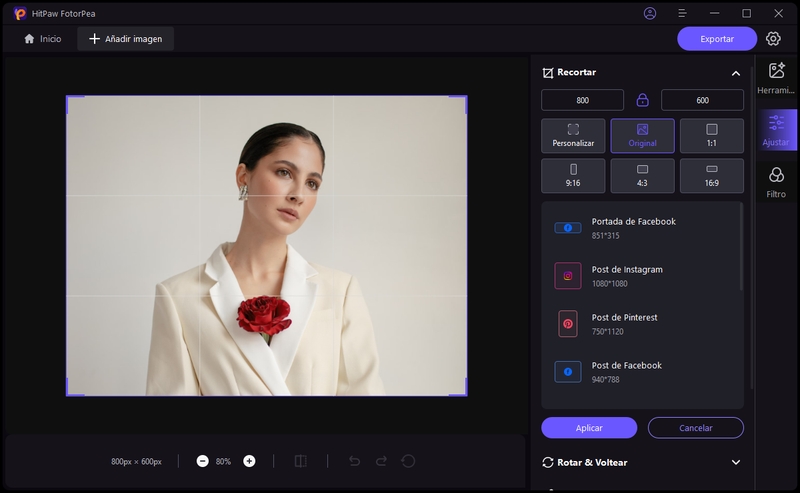
Luego haz clic en “Ajuste básico” y aquí verás varias opciones de edición de fotos para ajustar el brillo, la nitidez, el contraste y la saturación de la foto. Puedes ajustar estos parámetros manualmente y ver la diferencia en tiempo real en el lado izquierdo.
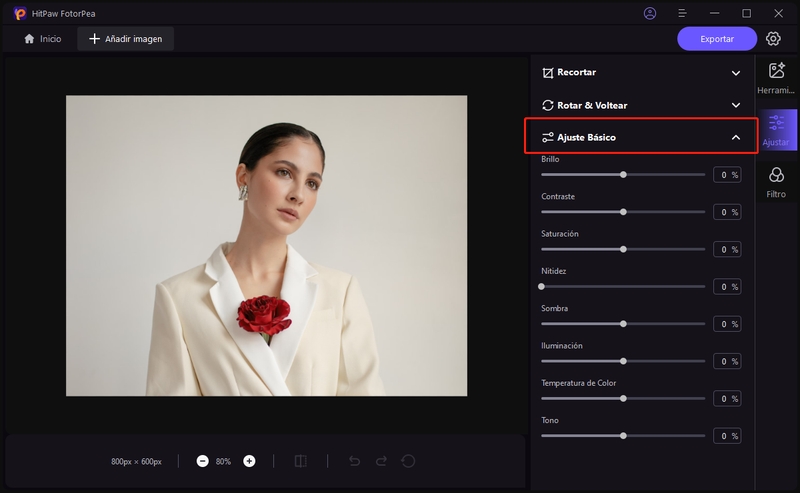
Paso 6: Explorar los “Filtros”
Después de explorar la herramienta de ajuste básico, ahora puedes revisar diferentes filtros y aplicarlos directamente a tu foto. Puedes probarlos uno por uno y ver cuál te queda mejor.
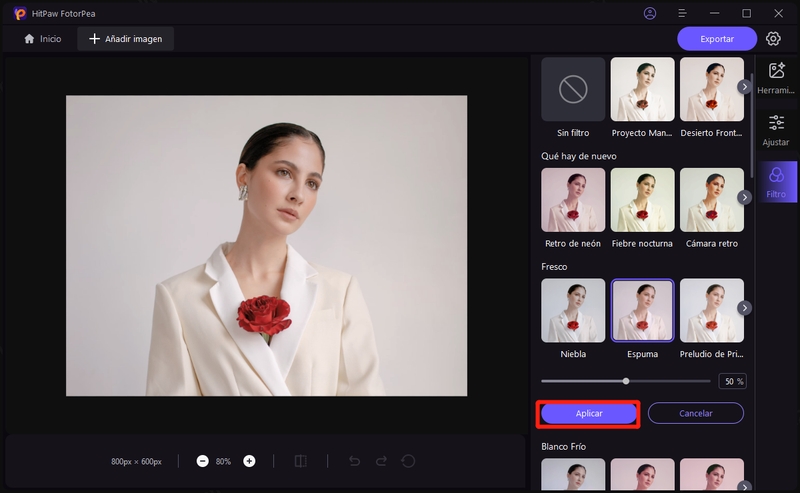
Paso 7: Comparar las Imágenes Antes y Después
Ahora haz clic en el ícono de comparar y verás la imagen antes y después. Verás una diferencia visible entre ambas.
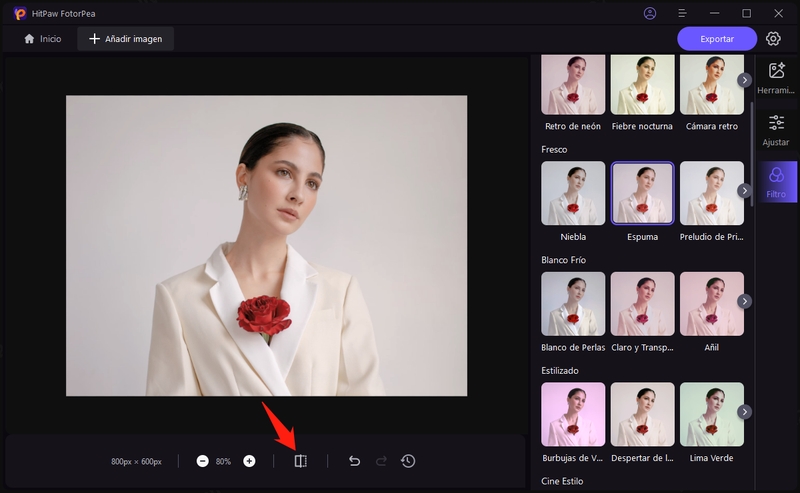
Paso 8: Exportar el Resultado Final
Una vez que estés satisfecho con el resultado final, haz clic en el botón “Exportar” y descarga la imagen mejorada en la carpeta de tu escritorio.
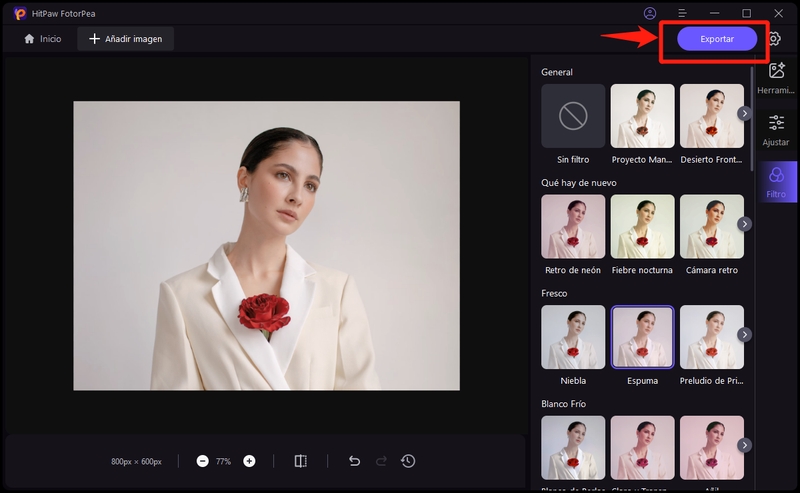
¡Y eso es todo! Has editado con éxito tu foto usando las herramientas AI de HitPaw FotorPea. Ya sea ajustando el brillo, aplicando filtros o mejorando la imagen utilizando diferentes modelos de rostro AI, el proceso es rápido y fácil. Con estos simples pasos, puedes mejorar tus fotos y darles un aspecto profesional en poco tiempo. Así que adelante, explora HitPaw FotorPea y comienza a darle un cambio impresionante a tus fotos ordinarias en un abrir y cerrar de ojos.


